Windows10系统玩lol经常显示pvp断开如何解决
LOL是一款非常经典的游戏,其拥有非常大的用户群里。不过,最近一些朋友在Windows10系统中玩LOL(英雄联盟)时候,时常会遇到pvp断开的提示,这是怎么回事呢?遇到这样的问题,我们可以按下面方法来修复。有需要的朋友,都一起来看看吧!
推荐:windows10系统下载64位
步骤如下:
1、在开始菜单上单击鼠标右键,在菜单中点击【运行】;
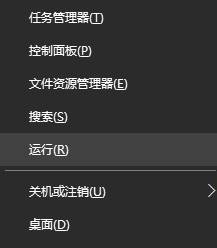
2、在框中输入:services.msc 点击确定打开“服务”;
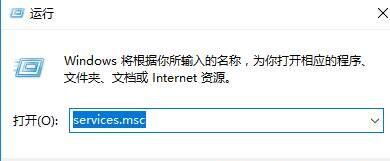
3、在右侧找到【IP Helper】服务,双击打开;
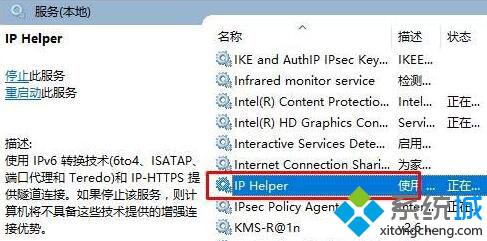
4、点击【停止】,然后将“启动方式”修改为“禁用”,点击确定即可。
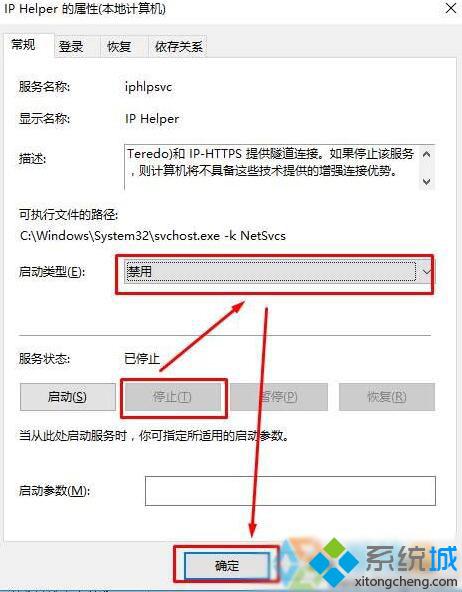
按照上面步骤设置成功后,我们再次玩LOL的时候,就不会遇到PVP断开提示了。是不是非常简单呢?感兴趣的朋友们,赶紧试着操作看看吧!更多信息,请关注:系统城Win10专题(https://www.xitongcheng.com/win10/zt/)
我告诉你msdn版权声明:以上内容作者已申请原创保护,未经允许不得转载,侵权必究!授权事宜、对本内容有异议或投诉,敬请联系网站管理员,我们将尽快回复您,谢谢合作!










